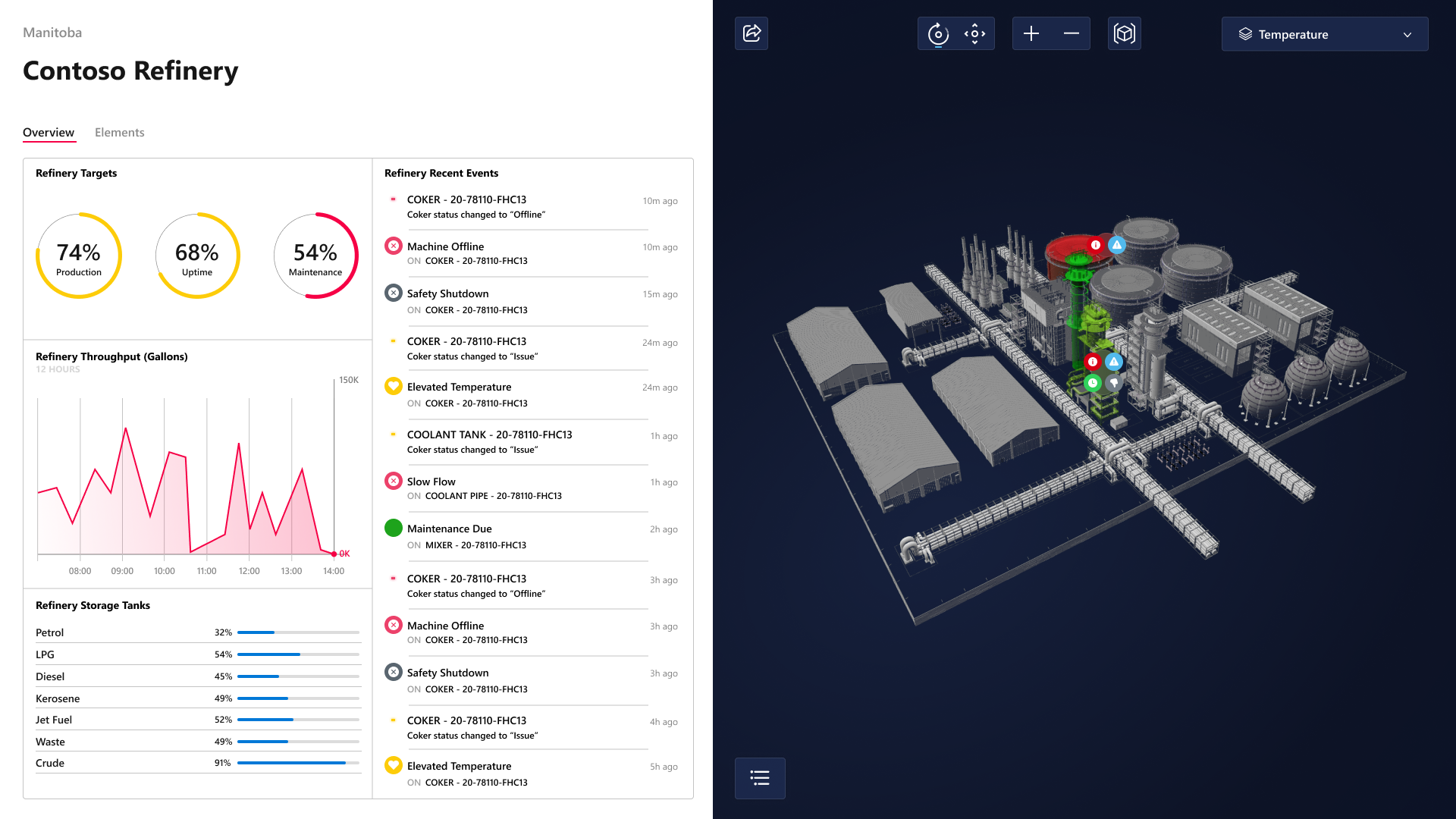Azure Digital Twins için 3B Scenes Studio (önizleme)
Azure Digital Twins 3D Scenes Studio (önizleme), son kullanıcıların 3B varlıkların görsel bağlamı ile operasyonel verileri izleyebileceği, tanıladığı ve araştırabileceği çevreleyici bir 3B ortamdır. 3B Scenes Studio, kuruluşların mevcut 3B modelleri Azure Digital Twins verileri tarafından desteklenen görselleştirmelerle zenginleştirmesini sağlar ve 3B uzmanlık gerektirmez. Görselleştirmeler web tarayıcılarından kolayca kullanılabilir.
Dijital ikiz grafı ve seçilmiş 3B model sayesinde konu uzmanları stüdyonun düşük kod oluşturucusunun 3B öğelerini dijital ikizlerle eşleyebilir ve bir iş ortamının 3B görselleştirmesi için kullanıcı arabirimi etkileşimini ve iş mantığını tanımlayabilir. 3B sahneler daha sonra barındırılan 3B Sahneler Studio'da veya eklenebilir 3B görüntüleyici bileşeninden yararlanan özel bir uygulamada kullanılabilir.
Bu makalede 3B Scenes Studio'ya ve temel özelliklerine genel bir bakış sunun. Her özelliğin nasıl kullanılacağına ilişkin kapsamlı ve adım adım yönergeler için bkz. 3B Scenes Studio (önizleme) kullanma.
3B Scenes Studio'da çalışma, sahne kavramına göre oluşturulmuş. Sahne, tek bir iş ortamının görünümüdür ve 3B içerik, özel iş mantığı ve Bir Azure Digital Twins örneğine yapılan başvurulardan oluşur. Tek bir dijital ikiz örneği için birden çok sahneniz olabilir.
Sahneler, 3B Scenes Studio içindeki oluşturucuda yapılandırılır. Ardından, stüdyonun yerleşik görünüm deneyiminde tamamlanmış sahnelerinizi görüntüleyebilir veya özel web uygulamalarına katıştırabilirsiniz. Yerleşik görüntüleyiciyi genişletebilir veya 3B Sahneler dosyalarına ve Azure Digital Twins grafiğinize erişen kendi görüntüleyicilerinizi oluşturabilirsiniz.
Azure kaynağı açısından bakıldığında 3B Scenes Studio ortamı , Azure Digital Twins örneğiyle Azuredepolama kapsayıcısının benzersiz bir eşleştirmesinden oluşturulur. Bu Azure kaynaklarını ayrı ayrı oluşturacak ve benzersiz bir 3B Scenes Studio ortamı ayarlamak için 3B Scenes Studio'yu her ikisine de bağlayacaksınız. Daha sonra bu ortamda sahne oluşturmaya başlayabilirsiniz.
Her 3B sahne, depolama kapsayıcınızda depolanacak iki dosyaya dayanır:
- Görselleştirmeniz için senaryo verilerini ve tirelerini içeren bir 3B dosya. Bu dosyayı 3B Scenes Studio'ya aktarırsınız.
- Bir 3B Scenes Studio ortamı oluşturduğunuzda sizin için otomatik olarak oluşturulan bir yapılandırma dosyası. Bu dosya, 3B içerik ile Azure Digital Twins arasındaki eşleme tanımının yanı sıra tüm kullanıcı tanımlı iş mantığını içerir.
Not
Azure hesabınızdaki depolama kapsayıcısını yönettiğiniz için depolanan sahne dosyalarından herhangi birini doğrudan değiştirebilirsiniz. Ancak, yapılandırma dosyasını el ile düzenlemeniz önerilmez , çünkü bu durum dosyada görüntüleyici deneyiminde doğru işlenmeyebilir tutarsızlık riski oluşturur.
Azure Digital Twins örneği ve Azure depolama kapsayıcısı ile bir 3B Scenes Studio ortamı oluşturduktan sonra, ortamı değiştirmek için farklı bir örnek veya kapsayıcı için bu kaynaklardan birini değiştirebilirsiniz. Bu eylemlerin sonuçları şunlardır:
- Yeni bir Azure Digital Twins örneğine geçmek, sahne için temel alınan dijital ikiz verilerini değiştirir. Bu önerilmez, çünkü sahnenizde dijital ikiz başvurularının bozulmasına neden olabilir.
- Yeni bir depolama kapsayıcısına geçmek, stüdyoda gösterilen sahne kümesini değiştirecek olan yeni bir yapılandırma dosyasına geçiş yapmak anlamına gelir.
Sahnelerinizi başka biriyle paylaşmak için, alıcının hem Azure Digital Twins örneğine hem de ortamdaki depolama kapsayıcısına ve bu kaynaklar hakkındaki URL bilgilerine en az Okuyucu düzeyinde erişmesi gerekir. Ortamınızı başka biriyle paylaşma hakkında ayrıntılı yönergeler için bkz. Ortamınızı paylaşma.
3B Scenes Studio ile çalışmak için aşağıdaki gerekli kaynaklara ihtiyacınız vardır:
Bir Azure depolama hesabı ve depolama hesabında özel bir kapsayıcı
3B sahneleri görüntülemek için bu depolama kaynaklarına en azından Depolama Blobu Veri Okuyucusu erişimi gerekir. 3B sahneler oluşturmak için Depolama Blob Verileri Katkıda Bulunanı veya Depolama Blobu Veri Sahibi erişimine sahip olmanız gerekir.
Gerekli rolleri depolama hesabı düzeyinde veya kapsayıcı düzeyinde vekleyebilirsiniz. Azure depolama izinleri hakkında daha fazla bilgi için bkz. Azure rolü atama.
Ayrıca, 3B Scenes Studio'un depolama kapsayıcınıza erişebilmesi için depolama hesabınız için Çıkış Noktaları Arası Kaynak Paylaşımı'nı (CORS) yapılandırmanız gerekir. Tam CORS ayarı bilgileri için bkz. 3B Scenes Studio (önizleme) kullanma.
Ardından 3B Scenes Studio'ya şu bağlantıdan erişebilirsiniz: 3B Scenes Studio.
Oraya vardığınızda, 3B ortamınızı depolama kaynaklarınıza bağlayıp ilk sahnenizi yapılandıracaksınız. Bu eylemleri gerçekleştirme hakkında ayrıntılı yönergeler için bkz. 3B Scenes Studio ortamınızı başlatma ve Sahne oluşturma, düzenleme ve görüntüleme.
3B Scenes Studio'daki oluşturucu , sahnelerinizi yapılandırmak için birincil arabirimdir. Düşük kodlu, görsel bir deneyimdir.
Oluşturucu şöyle görünür:
Oluşturucuda, sahneniz için öğeler ve davranışlar oluşturacaksınız. Aşağıdaki bölümlerde bu özellikler daha ayrıntılı açıklanmaktadır.
Öğeler , görselleştirme parçalarını ilgili ikiz verilerine eşleyen, dijital ikizlere bağlı kullanıcı tanımlı 3B ağlardır.
Oluşturucuda bir öğe oluştururken aşağıdaki bileşenleri tanımlayacaksınız:
- Birincil ikiz: Her öğe birincil dijital ikize karşılık gelen bir öğeye bağlanır. Öğenin ikizinizi ve verilerini 3B görselleştirmede temsil edebilmesi için öğesini Azure Digital Twins örneğinizdeki bir ikize bağlarsınız.
-
Ad: Her öğenin bir adı olması gerekir. Birincil ikizi ile eşleşmesini
$dtIdsağlamak isteyebilirsiniz. - Kısa çizgiler: 3B modelin bu öğeyi temsil eden bileşenlerini belirleyin.
- Davranışlar: Davranışlar , öğelerin görselleştirmede nasıl göründüğünü açıklar. Burada bu öğeye davranış atayabilirsiniz.
- Diğer ikizler: İsterseniz bir öğe için ikincil dijital ikiz veri kaynakları ekleyebilirsiniz. Diğer ikizleri yalnızca davranışlarınızda kullanmak istediğiniz birincil ikizinizin ötesinde veri içeren ek ikizler olduğunda eklemeniz gerekir. Başka bir ikiz yapılandırdıktan sonra, bu öğe için davranış tanımlarken bu ikizin özelliklerini kullanabilirsiniz.
Davranışlar , sahnedeki görselleri yönlendirmek için dijital ikiz verilerini kullanan iş mantığı kurallarıdır.
Bir öğe için davranış oluştururken aşağıdaki bileşenleri tanımlayacaksınız:
- Öğeler: Davranışlar, görselleştirmedeki her öğeye uygulanan görselleri açıklar. Bu davranışın hangi öğeler için geçerli olduğunu seçebilirsiniz.
- İkizler: Verileri bu davranış için kullanılabilir olan ikiz kümesini belirleyin. Bu hedeflenen öğelerin birincil ikizlerini ve diğer ikizleri içerir.
- Görsel kurallar: Görsel kurallar, öğenizin durumunu veya durumunu belirtmek için yapılandırabileceğiniz, öğelerinizde veri odaklı katmanlardır.
- Pencere öğeleri: Pencere öğeleri, davranışın temsil edildiği senaryoyu tanılamanıza ve araştırmanıza yardımcı olmak için ek veriler sağlayan veri temelli görsellerdir. Pencere öğelerini yapılandırmak, belirli bir koşul etkin olduğunda doğru verilerin bulunabilir olduğundan emin olmanıza yardımcı olur.
Davranışlarınızı düzenlemenize yardımcı olması için sahnenizde katmanlar da oluşturabilirsiniz. Katmanlar, davranışlar üzerinde etiketler gibi hareket ederek hangi davranışların birlikte görülmesi gerektiğini tanımlamanızı sağlar ve böylece farklı roller veya görevler için sahnenizin özel görünümlerini oluşturur.
3B Scenes Studio ayrıca son kullanıcıların (operatörler gibi) 3B sahneyi keşfetmek için kullanabileceği bir görüntüleyici içerir.
Görüntüleyici şöyle görünür:
Sahnenizdeki tüm öğeleri ve etkin koşulları keşfetmek için Öğeler listesini kullanabilir veya ayrıntılarını keşfetmek için doğrudan görselleştirmedeki öğelere tıklayabilirsiniz.
3B Scenes Studio, ek görüntüleme gereksinimlerini desteklemek için genişletilebilir. Görüntüleyici bileşeni özel uygulamalara eklenebilir ve üçüncü taraf bileşenlerle birlikte çalışabilir.
Aşağıda, eklenmiş görüntüleyicinin bağımsız bir uygulamada nasıl görünebileceğine ilişkin bir örnek verilmiştir:
3B görselleştirme bileşen kitaplığı GitHub'da iot-karton-js deposunda bulunur. Bu, nesnelerin İnterneti (IoT) web deneyimleri oluşturmaya yönelik açık kaynak React bir bileşen kitaplığıdır.
Kitaplığı kullanarak özel uygulamalara 3B deneyimler ekleme yönergeleri için deponun 3B Sahneleri Ekleme wiki'sine bakın. Ekli görüntüleyici ile özel bir uygulama oluşturmaya başlamak için kitaplık için React Uygulama Oluştur şablonu dağıtan CRA IoT Karton örneğini de kullanabilirsiniz.
3B Scenes Studio ile çalışırken aşağıdaki sınırları aşmamak önerilir. Bu önerilen sınırları aşarsanız performansın düşmesi veya istenmeyen uygulama davranışıyla karşılaşabilirsiniz.
| Özellik | Önerilen sınır |
|---|---|
| Bağlı ikizlerin sayısı (öğelerdeki tüm benzersiz birincil ikizler ve ikincil ikizler dahil) | Sınır yoktur, ancak ikiz sayısı arttıkça performansın etkilerini göz önünde bulundurun. Daha fazla ayrıntı için aşağıdaki Yenileme hızı ve performansı bölümüne bakın. |
| 3B dosyanın boyutu | 100 MB |
3B Scenes Studio standart Azure Digital Twins API'lerinden yararlandığından ve bu nedenle yayımlanan API hız sınırlarına tabi olduğundan bu sınırlar önerilir. Sahnelere bağlı dijital ikizlerin sayısı arttıkça, normal bir veri yenilemesinde sahnenize çekilen veri miktarı da artar (yenileme hızları hakkında daha fazla bilgi için bu bölümün sonraki bölümüne bakın). Bu, bu ek API çağrılarının faturalama ölçümlerine ve işlem aktarım hızına yansıtıldığını göreceğiniz anlamına gelir.
3B sahne görüntüleyicisinin varsayılan yenileme hızı, 100'den az ikiz için 10 saniyede başlar. İkiz sayısı arttıkça her 10 ikiz için yaklaşık bir saniyelik bir oranda artar.
Minimum yenileme hızı , verilerin ne sıklıkta çekileceği ve performans üzerindeki etkisi üzerinde biraz denetim sağlamak için el ile de yapılandırılabilir. Görüntüleyici için en düşük yenileme hızını 10 saniye ile bir saat arasında olacak şekilde yapılandırabilirsiniz. Görüntüleyici hiçbir zaman ayarladığınız en düşük yenileme hızının altına düşmez. Ancak izleyici, performansı geliştirmek amacıyla ikiz sayısı arttıkça gerçek yenileme hızını yükseltebilir.
Görüntüleyici için en düşük yenileme hızını yapılandırma yönergeleri için bkz. Minimum yenileme hızını yapılandırma.
3B Scenes Studio'yu kullanmaya başlama bölümünde örnek bir senaryoyla 3B Scenes Studio'yu deneyin.
İsterseniz, 3B Scenes Studio'yu kullanma bölümünde stüdyonun tam özellik kümesini nasıl kullanacağınızı da öğrenebilirsiniz.